wps文字转换成表格的教程
时间:2023-02-24 09:18:53作者:极光下载站人气:46
wps软件作为用户喜爱的办公软件,给用户带来了许多的便利,在这款办公软件中,有着很多强大且实用的功能来帮助用户,并且给用户带来了各种编辑文件类型的选择,这些都少不了其它热门办公软件的支持,因此wps软件拥有了一大批用户群体,当用户在编辑文档文件时,想要将其中的文字转换为表格样式,但是不知道怎么来操作,其实这个问题很好解决,用户直接在软件的菜单栏中利用文字转换成表格功能来进行设置即可,相信有许多的用户也很好奇这个问题的操作过程,那么下面就和小编一起来看看这个问题详细的操作方法吧,希望用户在看了小编的教程后,能够解决好这个问题。
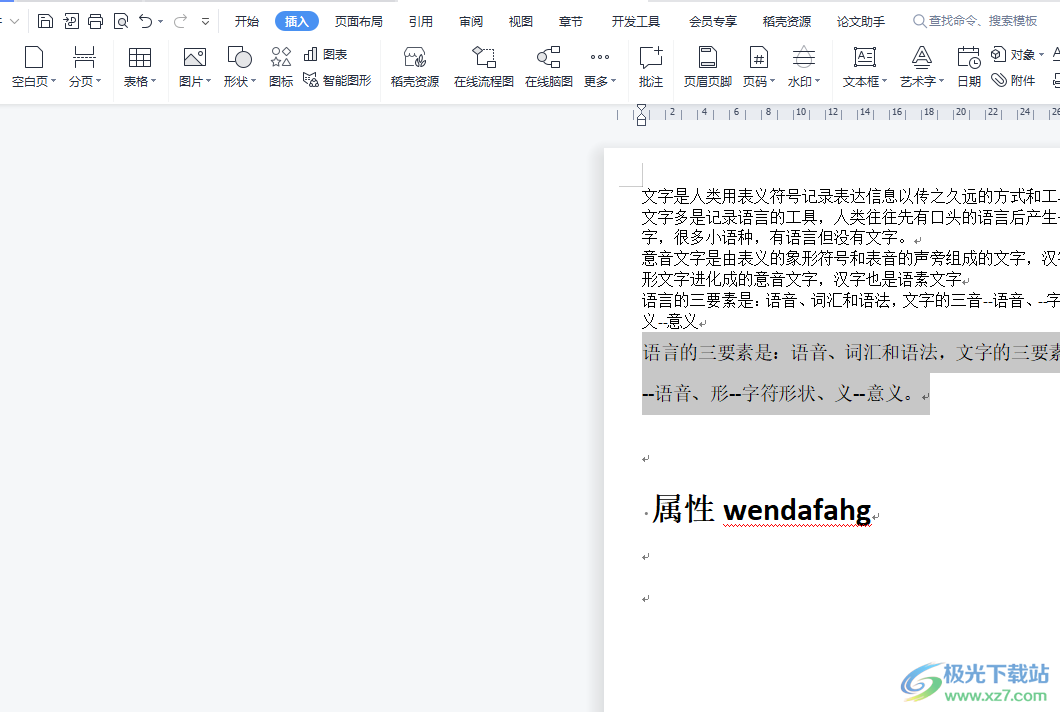
方法步骤
1.用户在wps软件中打开文档文件,并进入到编辑页面上来设置

2.接着用户在页面上选中需要转换的文字,然后在菜单栏中点击插入选项,将会显示出相关的选项卡,用户选择表格选项
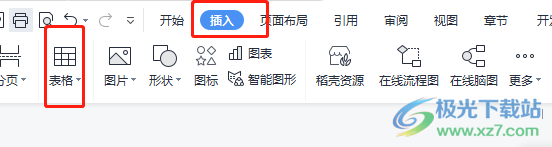
3.这时会拓展出相关下拉菜单,用户直接点击底部将文字转换成表格选项
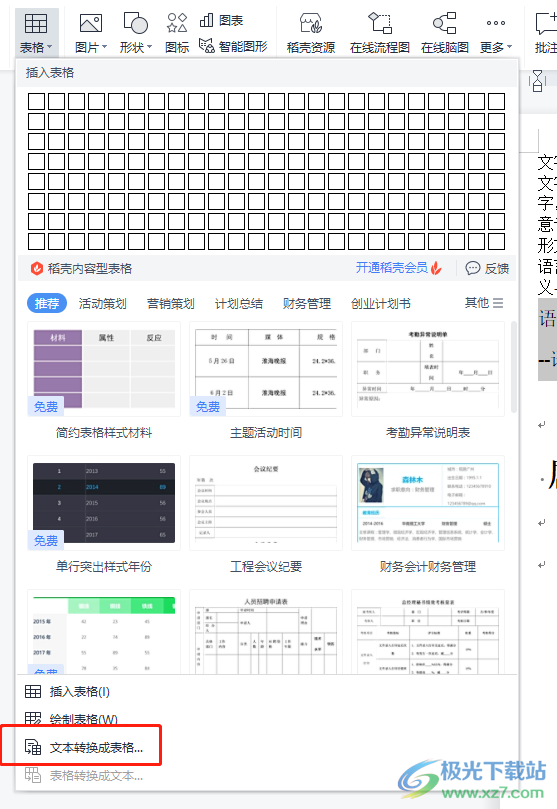
4.将会打开将文字转换成表格窗口,用户需要在表格尺寸板块中设置后列数,或是设置好文字分隔位置,可以插入段落标记、逗号、制表符等要素,设置好后按下确定按钮
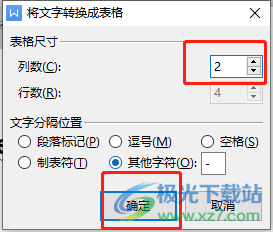
5.最后回到编辑页面上,就会发现页面中选中的文字已经转换成表格了
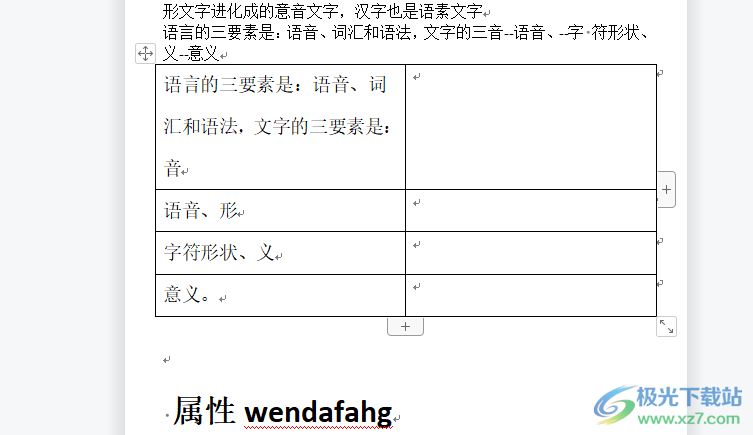
以上就是小编对用户提出问题整理出来的操作方法,用户从中知道了问题的操作过程为选中文字——点击插入——表格——文字转换成表格——设置好表格尺寸——按下确定按钮这几步即可,详细的操作方法是很简单的,因此有需要的用户快来看看小编的教程。
相关推荐
相关下载
热门阅览
- 1百度网盘分享密码暴力破解方法,怎么破解百度网盘加密链接
- 2keyshot6破解安装步骤-keyshot6破解安装教程
- 3apktool手机版使用教程-apktool使用方法
- 4mac版steam怎么设置中文 steam mac版设置中文教程
- 5抖音推荐怎么设置页面?抖音推荐界面重新设置教程
- 6电脑怎么开启VT 如何开启VT的详细教程!
- 7掌上英雄联盟怎么注销账号?掌上英雄联盟怎么退出登录
- 8rar文件怎么打开?如何打开rar格式文件
- 9掌上wegame怎么查别人战绩?掌上wegame怎么看别人英雄联盟战绩
- 10qq邮箱格式怎么写?qq邮箱格式是什么样的以及注册英文邮箱的方法
- 11怎么安装会声会影x7?会声会影x7安装教程
- 12Word文档中轻松实现两行对齐?word文档两行文字怎么对齐?
网友评论